
Mar 25, 2021- Bevált megoldások
A videókhoz kézzel feliratokat készíteni egy olyan folyamat, amely egyre nehezebbé válik, ahogy a videó időtartama egyre hosszabb lesz, mert minden egyes szót át kell írni a videóban. Ráadásul a feliratoknak tökéletesen szinkronban kell lenniük a videóval és a hanggal, mivel a feliratok késése nagy zavart okozhat. Egyes közösségi médiaplatformokon, például a Facebookon a hang alapértelmezés szerint ki van kapcsolva a hírfolyamban. Ebben az esetben a videók feliratozásának hozzáadása sokkal fontosabb.
A mesterséges intelligencia által működtetett automatikus feliratgenerátorok gyors megoldást kínálnak erre a problémára, mivel néhány perc alatt képesek egy teljes videó feliratozását létrehozni. Ha tehát többet szeretne megtudni az automatikus feliratgenerátorokról, akkor a legjobb helyen jár, mert ebben a cikkben végigvezetjük a jelenleg online elérhető legjobb lehetőségek közül néhányat a feliratok automatikus generálására.
- 1. rész: A legjobb ingyenes eszközök a videó feliratok generálásához
- 2. rész: Hogyan adjunk feliratot egy filmhez a Wondershare Filmora segítségével
1. rész: A legjobb ingyenes eszközök a videó feliratok generálásához
Az automatikus feliratgeneráláshoz használt technológiák még mindig fejlesztés alatt állnak, és a legtöbbjük csak néhány nyelven képes pontos eredményeket produkálni. Ráadásul a generálás után át kell nézni a szöveget, mert egy-egy szó kiejtése vagy a beszélő akcentusa gyakran okozhat hibákat. Nézzük meg a legjobb automatikus feliratgenerátorokat.
1. YouTube Automatic Caption
A videótartalom-előállítók, akik már rendelkeznek saját YouTube-csatornával, a platform beszédfelismerő technológiáját használhatják a feliratok automatikus generálására, miután feltöltöttek egy új videót. Jelenleg ez a lehetőség csak az orosz, japán, angol, portugál, német, spanyol, koreai, francia, olasz és holland nyelvek esetében érhető el, és hagyományos módszerekkel kell feliratokat készítenie a YouTube-videóihoz, ha azok nem az ezen a listán szereplő nyelvek egyikén készültek.
Az automatikus feliratgenerálás folyamata a YouTube-on meglehetősen egyszerű, hiszen csak egy új videót kell feltöltenie. Miután a feltöltés befejeződött, meg kell találnia az adott videót a Videókezelőben. Kattintson a frissen feltöltött videó mellett található Szerkesztés legördülő menüre, és válassza a Felirat/CC opciót.
A felirat vagy CC hozzáadása előtt még be kell állítania a videó nyelvét. Mivel a nyelvet angolra állítottam, így az angol (Automatikus) funkció elérhető, mivel a platform felismeri a videómban használt nyelvet. Kattintson rá duplán, majd folytassa a Szerkesztés gombra kattintva, hogy elkezdhesse az automatikusan generált feliratok lektorálását. Minden egyes sorba beléphet, és szerkesztheti a helyesírást, a nyelvtant és az írásjeleket.

Amikor végzett, a Szerkesztések közzététele gombra kattintva megerősítheti az elvégzett módosításokat, és a zárt feliratok megjelennek a videó címe mellett a Videókezelőben.
2. A zárt feliratok a továbbiakban a videó címe mellett fognak megjelenni. A Facebook automatikus feliratozási funkciója
Ez az eszköz csak amerikai angol nyelven érhető el az Egyesült Államokban és Kanadában hirdetők számára, és igen hasznos lehet azon Facebook-felhasználók számára, akik gyakran töltenek fel ilyen nyelvű videókat a profiljukra. A Facebook automatikus feliratozási funkciója azonban nem teljesen megbízható, ami azt jelenti, hogy az általa generált feliratokat le kell lektorálni.
Lépjen a Facebook kezdőlapjára vagy a profiloldalára, és kattintson a Fotó/Videó opcióra, amely a Hozzászólás létrehozása menüben található. Keresse meg azt a videót, amelyet szeretne feltölteni a Facebook-oldalára, illessze be a videó címét, vagy írjon hozzá egy megjegyzést a videóhoz, és kattintson a Megosztás gombra, miután a videó feltöltésre került.
A videó megjelenik a profiloldalán, és a poszt tetején található Generálás gombra kell kattintania. Ha nem látja a Generálás gombot, akkor egyszerűen kattintson a Hozzászólás szerkesztése gombra, keresse meg a Felirat&feliratok (CC) opciót, majd válassza ki a videó nyelvét.
Menjen végig a most generált feliratokon, hogy biztos legyen benne, hogy nincsenek hibák, és miután elvégezte az összes szükséges szerkesztést, kattintson a Videóba mentés gombra. Ezután a videója feliratokkal lesz ellátva.
3. VEED.IO automatikus feliratozási funkció
A VEED egy egyszerű online videószerkesztő. Az egyik legújabb funkció, amit hozzáadtak, az a képesség, hogy automatikusan generáljon feliratokat & Feliratokat a videó hangjából AI segítségével. A szoftver átveszi a hangot a videofájlból, majd szöveget és időkódokat generál. Az automatikusan feliratozott szöveget átnézheti és szerkesztheti a szerkesztőkben, és egy csomó szövegstílus közül választhat. Ha elégedett vagy a videóddal, letöltheted, nincs szükséged fiókra. Az alábbiakban bemutatjuk, hogyan működik:
Menj a VEED honlapjára, és kattints a Videó feltöltése gombra, és a szerkesztési oldalra kerülsz. (Megjegyzés: az ingyenes verzió 50 MB-on belüli videó feltöltésére korlátozódik, és a korlátlan feltöltéshez Pro verzióra kell frissítenie). Nincs szükség fiókra ahhoz, hogy videót szerkesszen a VEED segítségével, de ajánlom, hogy el tudja menteni a projektjeit.
A következő lépésben kattintson a Feliratozás eszközre, és három lehetőség jelenik meg, kattintson az Automatikus feliratozás opcióra. Itt kiválaszthatja, hogy milyen nyelven szeretné a videó feliratozását, de alapértelmezés szerint az amerikai angol van beállítva. Ezután kattintson a Start gombra, és a szoftver generálja a feliratokat, ez a videó hosszától függően legfeljebb 60 másodpercig tarthat. Most már láthatja a generált feliratokat, és szerkesztheti a következőket, valamint módosíthatja az időkódokat.

Egy csomó különböző szövegstílus közül választhat, de én általában csak az alapértelmezettet tartom. Ha legörgetsz az aljára, akkor a feliratokat SRT fájlként exportálhatod, vagy ha azt szeretnéd, hogy a feliratok be legyenek égetve a szerkesztőbe, akkor csak kattints a jobb alsó sarokban a letöltésre.
4. A feliratokat a szerkesztőbe is be tudod égetni. Kapwing Auto-Subtitle Maker (Beta)
A Kapwing kiadott egy új felirat készítő béta verziót, amely biztosítja a felirat automatikus generáló funkciót. Beillesztheti a videó URL-címét vagy feltöltheti a számítógépéről, vagy kipróbálhat egy videómintát, hogy megtapasztalja ezt az új funkciót.
Kattintson az Automatikus generálás opcióra, és a Kapwing elkezdi generálni a feliratokat. Mint mondta, ez az eszköz még béta stádiumban van, és a generált feliratok nem 100%-os pontosságúak. A szöveget a szerkesztőfelületen időben beírhatja, hogy ennek megfelelően felülvizsgálhassa. A Kapwing Subtitle Maker a feliratok automatikus generálása mellett lehetővé teszi az SRT fájl feltöltését is.

Kapwing subtitle maker interface – auto-generated
5. A feliratokat automatikusan generálja. Amara
Ez az online platform nem igazán automatikus feliratgenerátor, de segít a felhasználóinak szinkronizálni a feliratokat a videókkal. Abban az esetben, ha saját maga szeretné létrehozni a feliratokat, az Amara segítségével is beírhatja a szöveget, de ha ez a folyamat túl hosszadalmas az Ön számára, és időt szeretne megtakarítani, akkor valószínűleg érdemes a feliratfájlt olyan beszédből szöveggé alakító platformok segítségével generálni, mint az Amber Script vagy a Watson.
Ha már sikerült az összes narrációt vagy párbeszédet szöveggé alakítani a videójában, akkor érdemes átmennie az Amara platformra, amely lehetővé teszi, hogy feliratfájlt adjon hozzá egy videóhoz. A videót, amelyhez feliratfájlt szeretne létrehozni, online kell tárolni, hogy hivatkozni tudjon rá. Abban az esetben, ha nem rendelkezik webszerverrel, ahová a videofájlt fel tudná tölteni, használhat egy videohoszting platformot, például a Vimeo-t a fájl online tárolásához.
Adja be a videó URL-címét a cím mezőbe, majd kattintson a Kezd gombra, és a platform hozzáadja a videót a feliratozási rendszeréhez. A feliratszerkesztő bal oldalán a következő kérdést láthatja: “Már van felirat a videóhoz? Töltse fel őket közvetlenül. Kattintson a ‘Upload them directly’ (közvetlenül feltölteni) lehetőségre, hogy hozzáadhassa a korábban egy szövegből beszédbe platform segítségével létrehozott szöveget, és amint a képernyőn megjelenik a Felirat feltöltése ablak, ki kell választania a videóban és a feltöltendő szövegfájlban használt nyelvet.
A feltöltés gomb megnyomásával hozzáadhatja a szövegfájlt a videójához, majd kattintson a feliratszerkesztő bal oldalán található Felirat szerkesztése gombra. A feliratok szinkronizálása a videóval többé-kevésbé bonyolult folyamat lehet, attól függően, hogy milyen hosszú a videó, vagy mennyi párbeszédet tartalmaz. A legfontosabb, hogy türelmes és részletgazdag legyen, mert egy pár másodperces felirat késés teljesen tönkreteheti a videóját.
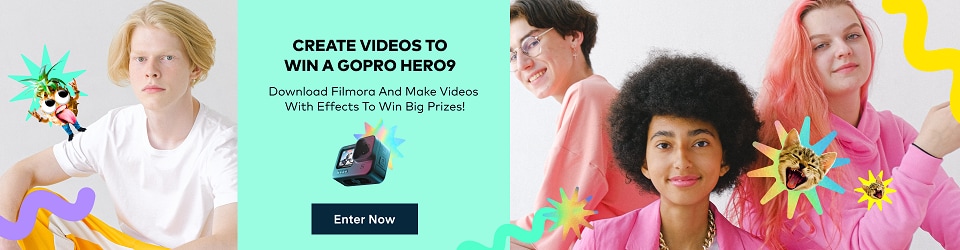
2. rész: Hogyan adjunk feliratot egy filmhez a Wondershare Filmora segítségével
A legtöbb esetben szükség lehet arra, hogy a feliratot kézzel adjuk hozzá a videóhoz, mivel a legtöbb automatikusan generált felirat jelenleg nem olyan pontos. Itt javasoljuk, hogy próbálja ki a Wondershare Filmora videószerkesztőt, mivel több mint 100+ előre programozott feliratot, szöveget, címet és nyitó és záró Credits sablonokat tartalmaz. A Wondershare Video Communityben más videókészítőkkel is kapcsolatba léphet, és inspirációt szerezhet.
Lépések feliratok hozzáadásához egy filmhez a Wondershare Filmora segítségével:
- 1. Töltse le és telepítse a Wondershare Filmorát az alábbi varázsló segítségével:


- 2. Indítsa el a Wondershare Filmorát, válassza az ‘Új projekt’ lehetőséget, majd nyomja meg az ‘Import’ gombot a kívánt videofájl hozzáadásához, amihez a felirat beillesztési folyamat szükséges.
- 3. Menjen a ‘Titles’ menübe, amely a ‘T’ ikonnal van ellátva, majd válassza ki a kívánt formátumot az alábbi képernyőn.
- 4. Most kattintson duplán a ‘T’ ikonra, és szabja testre a következő attribútumokat, mint például betűméret, szín, formátum stb
- 5. Nyomja meg a ‘Speciális’ gombot, hogy ízeket adjon a címéhez, például animációkat, effekteket, szövegkitöltést, árnyékot stb.
- 6. Végül az ‘Exportálás’ gomb megnyomásával mentheti el a szerkesztett címet. Ebben az ablakban kiválaszthatja a végfájl kimeneti formátumát, tárolási helyét stb. kívánsága szerint, és elmentheti a számítógépére a további használathoz.

Következtetés
Még ha viszonylag könnyű is feliratokat generálni a YouTube-on vagy a Facebookon megosztott videókhoz, a feliratgenerátorok által használt hangfelismerő technológiák még mindig nem teljesen megbízhatóak. Emellett az olyan platformok, mint az Amara, nem rendelkeznek saját szövegből beszéddé alakítási technológiákkal, ezért olyan online platformokkal együtt kell használni őket, amelyek ezt a szolgáltatást kínálják.
